Odprava napake 0x80070091 Mapa ni prazna

- 1546
- 2
- Clarence Cole
Videz vseh vrst napak in hroščev ni redkost za operacijske sisteme Windows. Napake se pojavijo iz različnih razlogov, tako programske in strojne opreme, lahko so nepomembne ali neposredno vplivajo na sistem sistema. Skoraj vsi uporabniki so naleteli na problem brisanja datotek in katalogov in vedo, da je nemogoče izvesti postopek kljub dejstvu, da se element uporablja, v tem trenutku ali v odsotnosti pravic do dostopa. Torej, s preimenovanjem, zaključkom postopka, privabljanjem komunalnih storitev za odklepanje, drobljenja, pridobivanje pravic ali nalaganje iz zunanjega tipa pogona LiveCD, običajno je težava rešena. Poleg tega v primeru napake "mapa ni prazna" s kodo 0x80070091 in ta dejanja niso vedno učinkovita. Neuspeh se pogosto pojavi med uporabo funkcije obnove operacijske dvorane, na primer, ko se poskušate vrniti na ustvarjeno točko ali njegovo rekreacijo. Podrobneje razmislite, kaj je ta težava in kako se lahko spopadete.

Vzroki za napako 0x80070091
Popravek kakršne koli okvare je usmerjen v odpravo vira njegovega pojava. In z napako "mapa ni prazna" s kodo 0x80070091. Če je katalog zaposlen z nekim postopkom, je tukaj vse preprosto, ga lahko odstranite tako, da ga osvobodimo naloge, vključno z metodo ponovnega zagona sistema. Druga stvar je, če je težava bolj resne narave in je zagotovljena s poškodbami datotečnega sistema trdega diska, kar lahko posledično izzove številne dejavnike, začenši iz vstajevih krivulj, neuspešna namestitev/razmah programske opreme ali prisotnosti ali prisotnosti virusov, ki se končajo s kršitvijo celovitosti zaradi fizičnih napak togega diska. Glede na napako "mapa ni prazna", lahko ločimo dve možnosti za njegovo manifestacijo - v procesu obnove OS, kadar obstajajo težave z vsebino in registracijo aplikacij v katalogu sistema Windows Apps ali ko poskušate odstraniti odstranitev katero koli mapo. Obvestilo o neuspehu praviloma lahko vsebuje dodatne informacije.
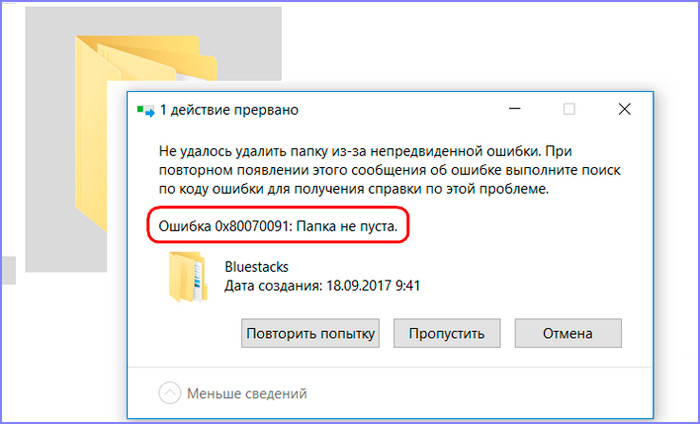
V našem primeru je tukaj navedena lokacija problematičnega elementa - katalog, ki se nahaja v imeniku programskih datotek - Windows Apps. V njej je, da so lahko podatki za obnovo življenjske sobe in ostanki iz prej uveljavljenih različic sistema lahko tudi vsebovani. Težava odstranjevanja mape se pojavi iz različnih razlogov. Na primer, predmet še naprej uporablja trenutna Windows, ki sledi potrebam po zaključku postopka za operacijo ali sistema blokira dostop do aplikacij Windows. Poleg tega je okvara prejela veliko porazdelitev po posodobitvi KV 3213968 (redna obnova OS je znana in ne takšna presenečenja). Načini, kako popraviti napako 0x80070091, bodo nekoliko posledica dejstva, da je težava lahko povezana z različnimi dejavniki izzove. Ker natanko razlog za neuspeh ni znan, z uporabo vsake rešitve izmenično lahko dosežete želeni rezultat.
Popravimo napako
Če poskušate odstraniti mapo, medtem ko katera koli aplikacije delujejo z njo, je videz napake, ki ima kodo napake 0x80070091. Torej je treba procese končati v primeru, ko predmet še vedno uporablja objekt, potrebna je odklop delovne programske opreme, tudi v ozadju.
Čista obremenitev obremenitve
Stanje čiste obremenitve se uporablja za odpravljanje okvar, ki nastanejo pri delu z Windows. Torej s to rešitev lahko izberete najmanj gonilnikov in programov, s katerimi se bo operacijski sistem zagnal, in se nato vrnete v postopek obnovitve. Za čisto obremenitev izvedemo naslednje:
- Nadaljujemo do konfiguracije sistema (kliknite Win+R in v vrstici "izvedite" zaposlitev msconfig).
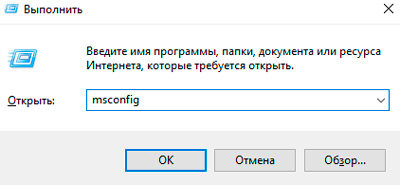
- V oknu, ki se odpre na zavihku »Splošno«, izberite »Selektivni zagon«, kjer je treba opozoriti na možnost zagona sistemskih storitev, medtem ko je na nasprotnem »Nalaganje elementov samodejnega nalaganja« oznako odstraniti.
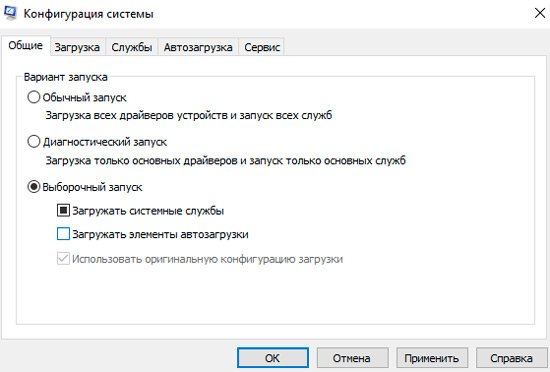
- Gremo na zavihek "Service", kjer je treba opozoriti "Ne prikazujte Microsoftovih storitev" na dnu okna.
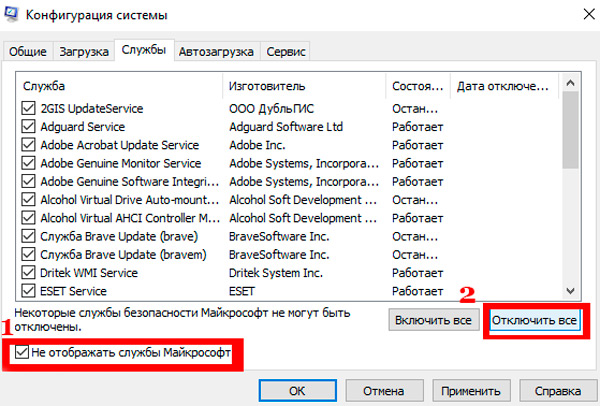
- Kliknite gumb "Onemogoči vse", potrdite dejanje in naložite v okna čistega načina prenosa.
Sistem skušamo obnoviti tako, da ga vrnemo v predhodno ustvarjeno točko. Način na obratno je deaktiviran.
Preimenovanje mape
Ta preprosta metoda rešitve je sestavljena iz preimenovanja sistema kataloga sistema Windows Apps. Da bi to naredili, izvajamo takšne manipulacije:
- Spremenimo ime mape Windows Apps, najprej pa moramo dobiti pravice, da spremenimo predmet. Ukazno vrstico zaženemo pod skrbnikovim računom, kjer vnesemo ukaz Takeown /F "C: \ Program Files \ WindowsApps" /R /D Y.
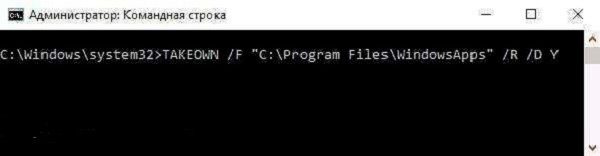
- Čakamo na konec postopka, to bo trajalo nekaj časa, po katerem bomo zaprli konzolo.
- Gremo do dirigenta, kjer v nastavitvah vključimo možnost prikazovanja sistemskih elementov (v parametrih je treba upoštevati element "Pokaži skrite datoteke, mape in diske").
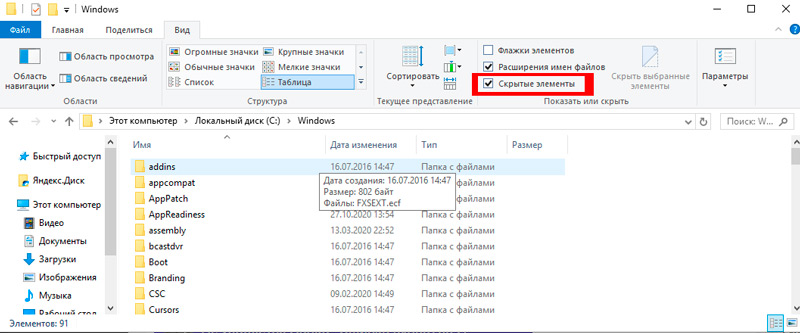
- Zdaj z orodjem za odklepanje (za izvajanje manipulacij je dovolj njena prenosna različica), izberite mapo Windows Apps in pritisnite Preimano.
Postopek vam omogoča, da preimenujete mapo, ki bo v številnih situacijah pomagala pri soočanju z neuspehom in naslednjim poskusom, da bi uspešno obnovili OS. Včasih je mogoče uspeti odstraniti katalog izpod LiveCD, medtem ko če datotečni sistem vsebuje napake, bodo verjetno nove težave, zato bomo vplivali na morebitni vir težav.
Skeniranje trdega diska za napake
CHKDSK System Utility (Check Disk) vam omogoča skeniranje diska za napake, pokvarjene sektorje in odpravljajo odkrite okvare. Orodje lahko zaženete s pomočjo ukazne vrstice. Potrebno ga je odpreti kot skrbnik s pomočjo konzole "Execute", kje registrirati ukaz CMD v polju in klikniti Ctrl+Shift+Enter. Enako lahko storite z uporabo iskanja v meniju Start, nato v rezultatih izdaje morate pritiskati na PKM na imenu pripomočka in izbrati želeno možnost za nalaganje orodja. Nadaljujemo s postopkom:
- V ukazni vrstici se odpri kot skrbnik, vnesemo ukaz chkdsk c: /f /r.
- Namesto vrednosti "C:/" je treba nadomestiti ime diska, kjer je sistem vreden. Vrednost F v ekipi pomeni preverjanje napake in njihov popravek, ko je zaznana. Parameter /r je odgovoren za iskanje poškodovanih sektorjev in obnovo njihove vsebine.
- Na naslednjem začetku sistema bo pripomoček prevzel delo za delo (preverjanje diska, ki ni sistema za ponovno zagon), boste morali počakati nekaj časa, dokler se postopek konča.
- V končnem poročilu boste videli rezultat revizije.
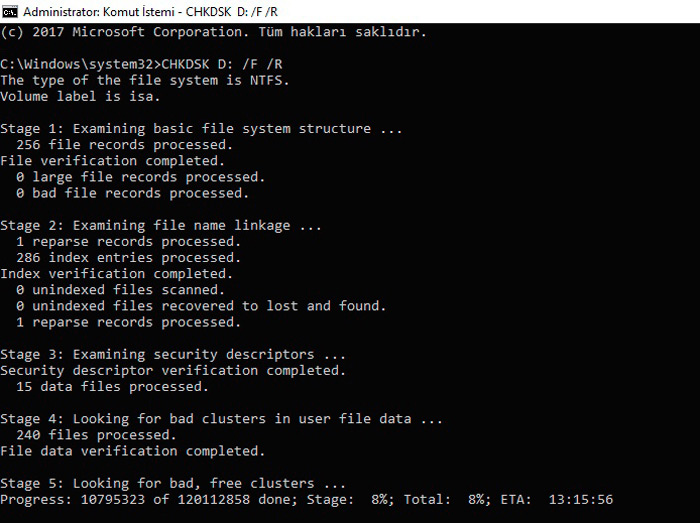
Pogosto ta metoda rešuje problem pojava napake 0x80070091, ker če je datoteka zabeležena na poškodovanem območju. Da se vsebina sektorjev prebere in po potrebi odstrani, je potrebna obnova podatkov datotečnega sistema.
Spreminjanje povratne točke
Zgodi se, da se je nemogoče vrniti na shranjeno točko izključno zaradi odstranitve določenega kataloga. V tem primeru bo rešil problem vrnitve v zgodnjo točko. Ker je med delovanjem OS veliko konfliktov, pozneje izzovejo različne napake in hrošče. Sistem vrnemo v prejšnje stanje, ko takšne težave niso nastale s polnim funkcionalnostim Windows Recovery in verjetno je, da napaka 0x80070091 ne bo več zaskrbljena.
Odpiranje dostopa do aplikacij za Windows
Druga možnost, kako odstraniti mapo, če okvara s kodo 0x80070091 prepreči, da to pomeni dostop do blokiranega predmeta, kar bo omogočilo obnovitev sistema ali brisanje datotek. Izvajamo naslednje:
- Gremo v programske datoteke in na zavihku View odprite "parametri".
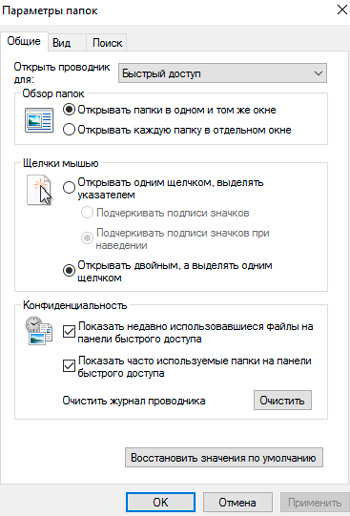
- V oknu "Mape" gremo na zavihek View, kjer v bloku dodatnih parametrov ugotavljamo, da "prikazujejo skrite datoteke, mape in diske".
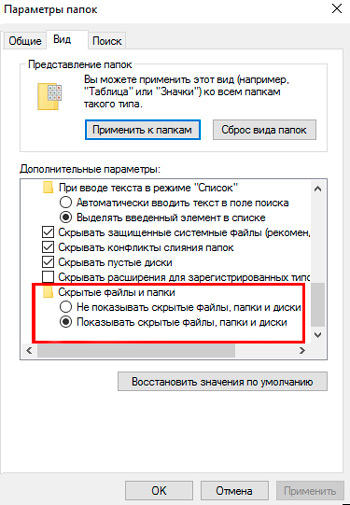
- Zdaj je prikazana mapa Windows Apps, kliknite It PKM, da pojdite na lastnosti predmeta, izberite razdelek "Varnost" in "dodatno".
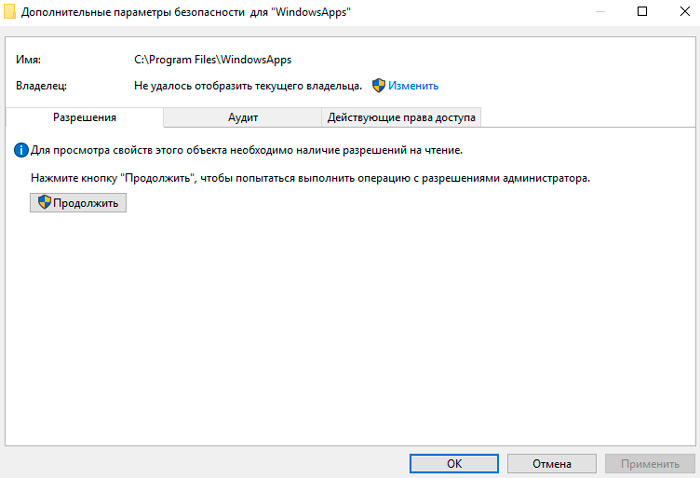
- Kliknite "Nadaljuj", poiščite možnost "Spremeni se", vnesite ime skrbnika na dnu okna in kliknite preverjanje imena, potrdite dejanje. Za zamenjavo lastnika je treba tudi opozoriti.
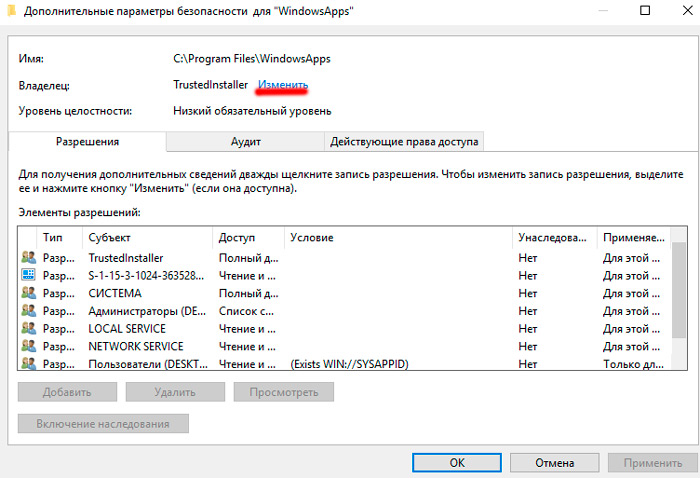
- V razdelku »Varnost« izberemo skrbnika in opazimo, da je postavka "celoten dostop".
Zaključek
Po izvedenih manipulacijah boste dobili vso pravico do spreminjanja mape Windows Apps, ki jo lahko preimenujete (glej. zgoraj) znova zaženite napravo in poskusite znova izvesti obnovitev sistema. Napaka 0x80070091, čeprav ni kritična, povzroči veliko nevšečnosti, medtem ko so zgornje metode dovolj za odpravo napake.
- « Popravek napak je nesprejemljiva seja, poskusite znova zagnati igro
- Kako namestiti videoposnetek kot ozadje na namizju »

